电脑怎么重装系统win10家庭版
- 分类:Win10 教程 回答于: 2022年01月11日 09:54:00
win10家庭版系统是win10版本中功能比较简单,价格比较实惠的版本。有些网友想给电脑重装系统win10家庭版,但是不知道怎么重装系统怎么办。下面就演示一个简单的电脑重装系统win10家庭版教程。
一、准备工作
需要自行去下载好win10家庭版系统镜像,可在“小白系统官网”查找相关系统版本。
二、重装步骤
1、把下载好的win10家庭版系统镜像解压到非系统盘,在电脑上下载安装好小白一键重装系统软件并打开,单击[备份还原]。(安装之前注意备份好c盘上面重要的数据)

2、选择“自定义还原”,选择需要安装的win10家庭版系统镜像,点击下一步。

3、等待其自动检测下载的win10系统,选择后单击[还原]按钮。
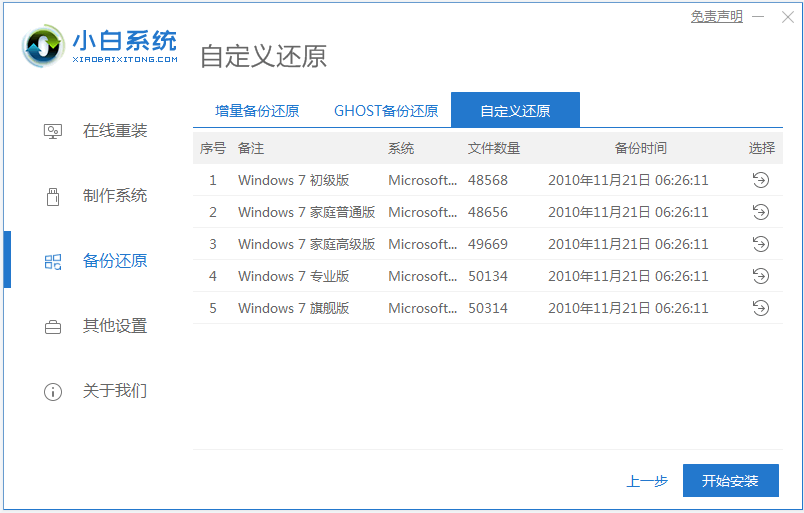
4、软件会自动部署还原,当提示部署完成后,单击立即重启。
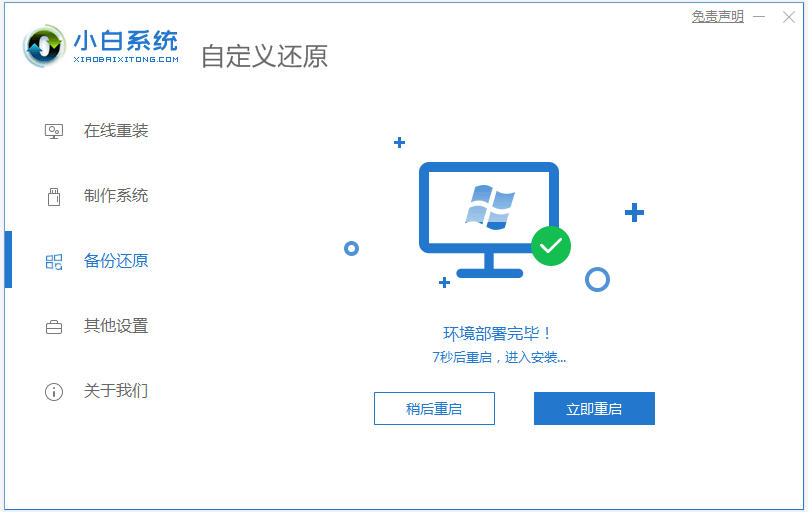
5、选择第二项xiaobai-pe系统进入。
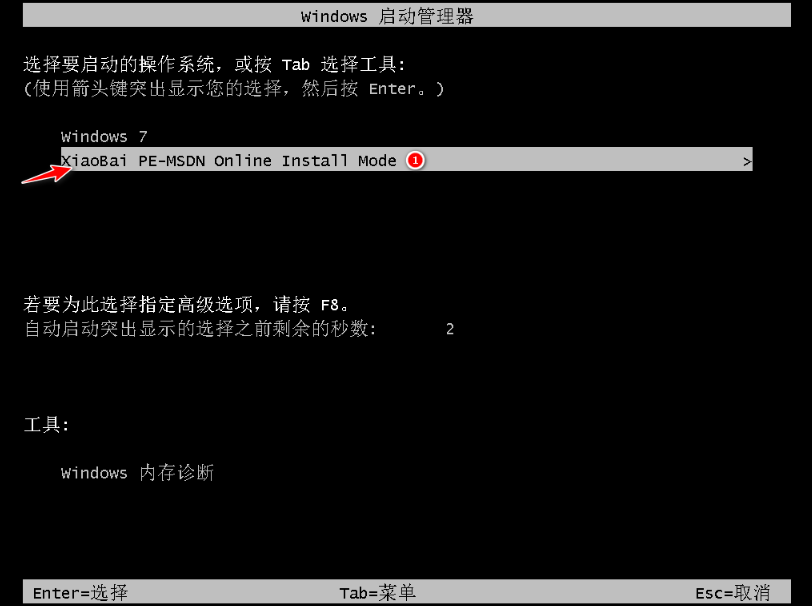
6、进入pe系统后,软件开始安装win10家庭版系统,提示安装成功后自动重新启动计算机。

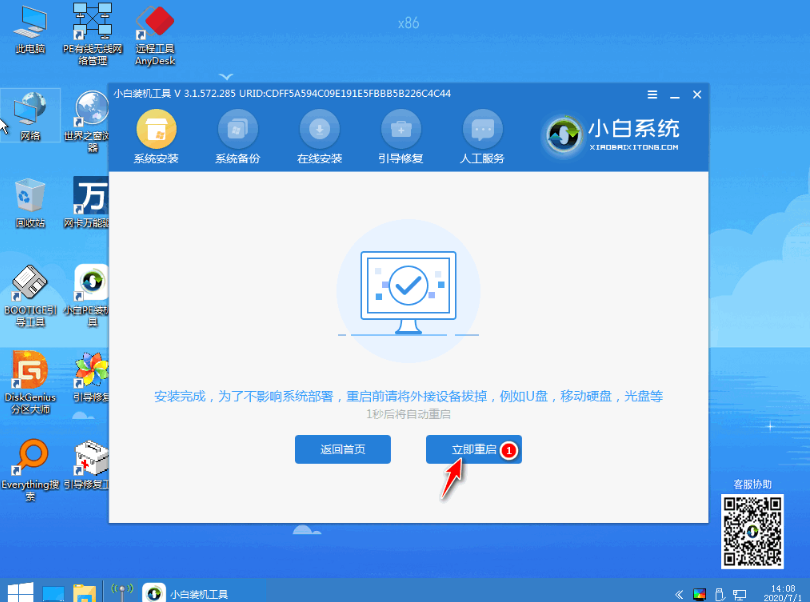
7、期间可能会重启多次,等重启进入到新的win10系统界面即表示安装成功。
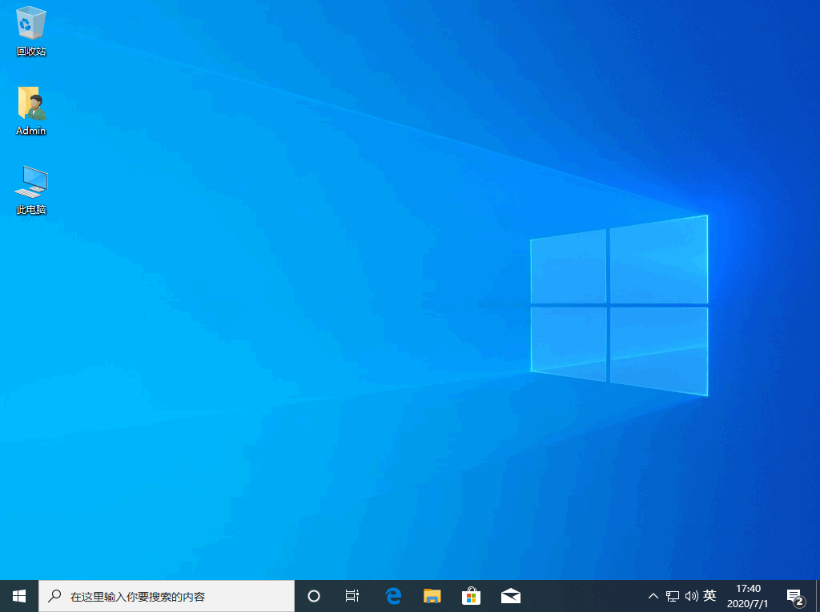
以上便是借助小白一键重装系统工具给电脑重装系统win10家庭版教程,有需要的小伙伴可以参照教程操作。
 有用
26
有用
26


 小白系统
小白系统


 1000
1000 1000
1000 1000
1000 1000
1000 1000
1000 1000
1000 1000
1000 1000
1000 1000
1000 1000
1000猜您喜欢
- win10开机黑屏只有鼠标怎么办..2022/05/23
- win10专业版系统如何激活详细教程..2021/05/07
- 电脑怎么重装win10 系统简单又快速的..2022/10/07
- 关于使用windows10有哪些好用的快捷键..2022/11/07
- win10升级win11不满足条件怎么办..2022/07/04
- 安卓手机连接电脑,小编教你安卓手机怎..2018/03/22
相关推荐
- Win10系统安装指南2024/01/23
- 如何在Windows 10中显示我的电脑图标..2024/04/18
- 不用U盘装Win10的方法2023/12/15
- 使用U盘如何重装Win10系统:详解操作步..2024/06/14
- windows10安装密钥以及使用方法..2021/05/06
- Win10官方安装教程:无需U盘!..2024/01/27














 关注微信公众号
关注微信公众号



